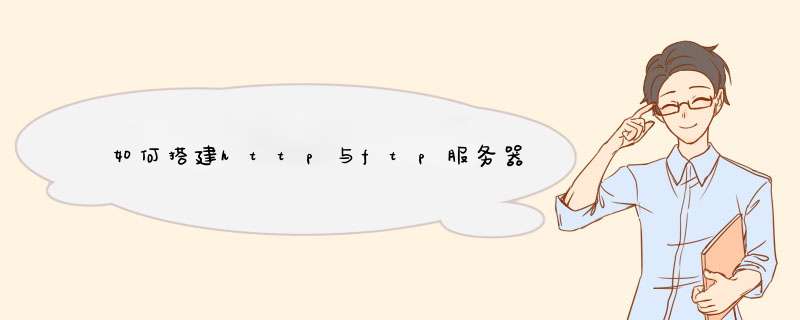
搭建方法主要有以下大步骤,其中2~4步为核心内容:
1.创建FTP账户
2.添加IIS功能
3.添加并设置HTTP与FTP服务器
4.设置防火墙
5.测试FTP上传及HTTP访问
此内容较长,由于知道版副有限,具体图文教程请阅:www.winbiz.cn/zh_cn/NewsDetail/42/772.html
1、首先确定IIS是否已安装,如果已安装,此步骤可以略过,在控制面板中找到“添加/删除window组件”,点击“Internet信息服务”,继续下一步,中途如果提示缺少什么文件的话,点击只管选择IIS包中的文件即可。点击下步至到完成。2、web站点的配置,windows XP从“控制面板”->“性能和维护”->“管理工具”中找到“Internet信息服务”,点击打开该服务的管理窗口如图所示。3、IIS中一般都包含有一个默认web站点,它的站点文件夹是“c:\inetpub\wwwroot”下面我们看web站点的配置,选中“默认站点”,单击鼠标右键,可以看到弹出菜单中有多种相关web站点的设置。4、而选择“新建”中的“虚拟目录”就可以为该web站点新建一个虚拟目录。5、设置网站的默认打开文档,即当在IE中输入网站url地址后首先打开的网页,一般是网站的主页。在Win10系统中搭建ftp服务器1、打开控制面板,在控制面板窗口中,找到“程序”,点击,2、在打开的“程序”窗口中,找到“启用或关闭windows功能”,点击打开,3、在“windows功能”中找到“Internet信息服务”,并选中“FTP服务”、“FTP扩展性”和“IIS管理控制台”前的复选框,点击“确定”,4、系统自动配置成功后,在开始屏幕的搜索中输入“IIS”,然后点击打开“IIS管理器”5、打开“IIS管理器”后,在左栏的“网站”上点击右键,打开“添加FTP站点”6、然后按照提示填写站点信息7、点击“下一步”,按照下图提示,设置“绑定和SSL设置”,在“IP地址”处,可以用内网IP也可以用外网IP,访客自然也就根据IP设定来决定8、点击“下一步”,设置“身份验证和授权信息”9、设置完以后,点击“完成”,即可在左栏“网站”下看到“多了一个设置的FTP站点”10、然后在浏览器地址栏中输入“ftp://填写的IP”测试一下欢迎分享,转载请注明来源:夏雨云

 微信扫一扫
微信扫一扫
 支付宝扫一扫
支付宝扫一扫
评论列表(0条)